▼
Scroll to page 2
of
15
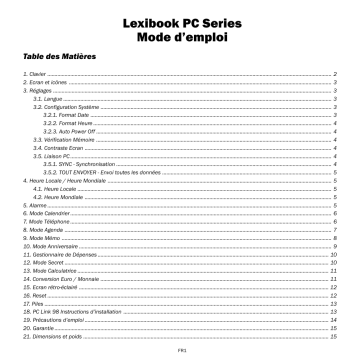
Lexibook PC Series Mode d’emploi Table des Matières 1. Clavier ...................................................................................................................................................................................................... 2 2. Ecran et icônes ....................................................................................................................................................................................... 3 3. Réglages .................................................................................................................................................................................................. 3 3.1. Langue ........................................................................................................................................................................................... 3 3.2. Configuration Système ................................................................................................................................................................. 3 3.2.1. Format Date ........................................................................................................................................................................ 3 3.2.2. Format Heure ...................................................................................................................................................................... 4 3.2.3. Auto Power Off .................................................................................................................................................................... 4 3.3. Vérification Mémoire .................................................................................................................................................................... 4 3.4. Contraste Ecran ............................................................................................................................................................................ 4 3.5. Liaison PC ...................................................................................................................................................................................... 4 3.5.1. SYNC - Synchronisation ...................................................................................................................................................... 4 3.5.2. TOUT ENVOYER - Envoi toutes les données ...................................................................................................................... 5 4. Heure Locale / Heure Mondiale ............................................................................................................................................................ 5 4.1. Heure Locale ................................................................................................................................................................................. 5 4.2. Heure Mondiale ............................................................................................................................................................................ 5 5. Alarme ...................................................................................................................................................................................................... 5 6. Mode Calendrier ...................................................................................................................................................................................... 6 7. Mode Téléphone ...................................................................................................................................................................................... 6 8. Mode Agenda .......................................................................................................................................................................................... 7 9. Mode Mémo ............................................................................................................................................................................................ 8 10. Mode Anniversaire ................................................................................................................................................................................ 9 11. Gestionnaire de Dépenses ................................................................................................................................................................. 10 12. Mode Secret ........................................................................................................................................................................................ 10 13. Mode Calculatrice ............................................................................................................................................................................... 11 14. Conversion Euro / Monnaie ............................................................................................................................................................... 11 15. Ecran rétro-éclairé .............................................................................................................................................................................. 12 16. Reset .................................................................................................................................................................................................... 12 17. Piles ...................................................................................................................................................................................................... 13 18. PC Link 98 Instructions d’installation ............................................................................................................................................... 13 19. Précautions d’emploi .......................................................................................................................................................................... 14 20. Garantie ............................................................................................................................................................................................... 15 21. Dimensions et poids ........................................................................................................................................................................... 15 FR1 Introduction SHIFT Merci d’avoir choisi un Organizer PC Lexibook. L’Organizer PC offre toutes les fonctions indispensables pour vous accompagner dans votre vie quotidienne : • Trois répertoires Téléphoniques pour conserver les noms, adresses et numéros de vos contacts. • Calendrier de 1900 à 2099. • Agenda avec Alarme pour garder la trace de vos rendez-vous et vous les rappeler. • Gestionnaire de Dépenses avec 3 fichiers pour enregistrer et totaliser vos transactions. • Mémo Anniversaire pour enregistrer les dates importantes à se rappeler. • Convertisseur Euro avec tous les taux fixes déjà enregistré. • Mémo pour enregistrer les notes importantes. • Connection PC pour synchroniser et sauvegarder vos données dans un ordinateur. • Horloge avec Heure Locale et Heure Mondiale de 32 villes du monde. • Alarme quotidienne et carillon toutes les heures. • Calculatrice 12 chiffres • Code Secret pour protéger les informations confidentielles. CE/C ts Touches de fonctions secondaires Symboles Lettres accentuées et @ e Pour vous familiariser avec toutes les fonctions et caractéristiques de l’Organizer PC Lexibook, nous vous invitons à lire attentivement le mode d’emploi avant de l’utiliser. AM/PM L’organizer PC Lexibook est fourni avec un CD-ROM contenant le logiciel PC Link 98 de Lexibook. Afin d’utiliser la fonction Connexion PC, vous devez installer le logiciel PC Link 98 sur votre ordinateur. Nous vous invitons à lire les instructions d’installation du logiciel PC Link 98. ALM DST LUM FONC. 1. Clavier MODIF/DEF Touches classiques ENTER A, ..., Z SPACE option à l’autre. Appuyez sur SHIFT pour accéder aux fonctions secondaires Efface l’écran ou efface une saisie Déplace le curseur à gauche, en bas, en haut ou à droite. Recherche Vers le Haut ou Vers le Bas. Mise en marche et arrêt de l’Organizer Confirme un choix ou enregistre une saisie Touches alphabétiques pour taper des mots Insère un espace ou bascule d’une DEL et INS FR2 21 symboles sont accessibles en appuyant sur SHIFT et SYM (Touche du X). 4 lettres accentuées Ä, ö, Ñ , é + le symbole @ sont disponibles en appuyant sur la touche SHIFT puis respectivement sur A, Z, E , R ou T. Touches sonores. Appuyez sur SHIFT et e (touche du Q) pour activer ou désactiver le bip sonore. Touche Code Secret. Appuyez sur SHIFT et (touche du V) pour accéder au mode Code Secret. Retour à la ligne Bascule de AM à PM pour la configuration de l’heure. Active ou désactive le mode Heure d’Eté/Heure d’Hiver. Mode Alarme. Appuyez sur SHIFT et ALM (touche du N) pour accéder au mode alarme. Ecran Rétroéclairé. Appuyez sur SHIFT et LUM (touche du L) pour allumer ou éteindre l’écran. Mode réglage des functions. Appuyez sur SHIFT et FONC (touche s) pour accéder au menu Réglages. Mode Modification. Appuyez sur SHIFT et MODIF/DEF (touche t) pour accéder au mode modification. Appuyez sur SHIFT puis sur DEL (touche ) ou sur INS (touche ) pour respectivement supprimer un caractère ou insérer un espace. La fonction Réglages vous permet de définir des fonctions telles que la langue utilisée ou le format de la date : 1. Pour accéder au menu Réglages, appuyez sur SHIFT puis FONC (touche s). 2. Utilisez les touches ts pour déplacer le curseur sur la fonction désirée. Vous pouvez également utiliser les touches pour faire défiler la liste vers le haut ou vers le bas. Touches de fonctions Mode Téléphone Mode Agenda, Mémo et Anniversaire Mode Heure Locale / Mondiale Mode Calendrier Mode Gestionnaire de Dépenses Mode Calculatrice Mode conversion Euro et monnaie 3.1 Langue Pavé numérique 0, 1, 2, ... 9 Touches numériques +, -, x, ÷, =, %, MC, MR, M-, M+ Touches opérations arithmétiques pour calculer Utilisez la procédure suivante pour déterminer la langue de l’utilisateur : 2. Ecran et icônes 1. Dans le menu Réglages, utilisez les touches s t pour placer le curseur sur LANGUEpuis appuyez sur ENTER. Une liste des langues possibles s’affichera. 2. Utilisez les touches s t pour placer le curseur sur la langue désirée, ou, appuyez sur les touches pour faire défiler la liste. 3. Appuyez sur ENTER pour confirmer votre choix. Ecran 3 lignes x 14 caractères. 13 icônes affichés à l’écran Appuyez sur CE/C pour quitter le choix de langue et revenir au menu Réglages. 3.2 Configuration Système Avant d’utiliser l’Organizer PC Lexibook, retirer précautionneusement la languette de protection des piles qui dépasse du logement des piles et la pellicule de protection couvrant l’écran LCD. Appuyez sur le bouton RESET au dos de l’appareil, puis appuyez sur ENTER. Cette procédure initialisera votre Organizer. Après avoir appuyé sur le bouton RESET, la langue affichée à l’écran sera l’anglais. Dans le menu Réglages, Utilisez les touches s t pour placer le curseur sur CONFIG.SYS.puis appuyez sur ENTER. Le menu de configuration du système est affiché. 3. Réglages 3.2.1 Format Date 1. Le curseur est pointé sur Format: A-M-J. 2. Il y a trois options pour le format de la date : A-M-J (AnnéeMois-Jour), M-J-A (Mois-Jour-Année) et J-M-A (Jour-MoisAnnée). 3. Appuyez sur la touche SPACE pour passer d’un format à l’autre et sélectionner celui que vous voulez. FR3 3.2.2. Format Heure 3.5 Liaison PC 1. Utilisez la touche t pour placer le curseur sur FORMAT: 12HRS . 2. Il y a deux options pour le format de l’heure : 12 heures ou 24 heures. 3. Utilisez la touche SPACE pour passer de 12 heures à 24 heures et inversement. 1. Dans le menu Réglages, utilisez les touches s t pour placer le curseur sur LIAISON PCpuis appuyez sur ENTER. Sous le menu LIAISON PC il y a deux options : SYNC. et TOUT ENVOYER. 3.2.3 Auto Power Off Cette fonction vous permet de définir le délai pour l’arrêt automatique de l’Organizer si aucune touche n’est utilisée. Vous pouvez déterminer ce temps entre 1 minute et 9 minutes maximum. Par défaut, le délai est de 3 minutes. La fonction Liaison PC vous permet de transférer vos données entre votre Organizer et votre ordinateur. N.B.: • L’Organizer PC Lexibook fonctionne seulement avec le câble Organizer PC et le logiciel PC Link 98 de Lexibook (ou version à venir). • Avant d’utiliser la fonction Liaison PC, le logiciel PC Link 98 doit avoir déjà été installé sur l’ordinateur. Reportez-vous aux instructions du PC Link 98. • Connectez le câble de l’Organizer PC au port série de l’ordinateur (Port Com). • Assurez-vous que l’Organizer PC est éteint, puis connectez le jack du câble à l’Organizer PC. • Lancez le logiciel PC Link 98 sur votre ordinateur. • Allumez votre Organizer PC. 1. Utilisez la touche t pour placer le curseur sur ARRET AUTO:3 2. Chaque fois que vous appuyez sur la touche SPACE le temps est augmenté d’une minute jusqu’à atteindre 9 minutes, puis revient à 1 minute. Appuyez sur ENTER pour revenir au menu Réglages. 3.3 Vérification Mémoire 1. Dans le menu Réglages, utilisez les touches ts pour placer le curseur sur MEMOIREpuis appuyez sur ENTER. 2. L’écran affiche la capacité mémoire libre et utilisée en Kilo octets. * Assurez-vous que vous avez bien lu la fonction Aide du logiciel PC Link 98 avant d’utiliser la fonction Liaison PC avec votre Organizer PC et votre ordinateur. ** Appuyez sur CE/C pour revenir au menu Réglages. 3.4 Contraste Ecran 3.5.1 SYNC - Synchronisation 1. Dans le menu Réglages, utilisez les touches s t pour placer le curseur sur CONTRASTE LCDpuis appuyez sur ENTER. 2. Appuyez sur s pour foncer le contraste our sur t pour éclaircir le contraste. 3. Appuyez sur ENTER pour confirmer et retourner au menu Réglages. La fonction Synchronisation synchronise automatiquement les données entre votre Organizer PC et le logiciel PC Link 98. La synchronisation s’assure que les deux unités, votre Organizer PC et le logiciel PC Link 98 ont les mêmes informations. Par exemple, vous pouvez utiliser votre Organizer PC pour ajouter deux nouveaux numéros de téléphone. Puis, utilisant votre PC Link 98 sur votre ordinateur, vous modifiez l’heure d’un rendez-vous. La prochaine fois que vous lancerez la synchronisation, les deux nouveaux numéros de téléphone seront copiés sur PC Link 98 et la FR4 modification de l’heure du rendez-vous sera copiée sur l’Organizer PC. 4.1 Heure Locale Dans le mneu Liaison PC, placez le curseur sur SYNC. Puis appuyez sur ENTER pour démarrer la synchronisation. Le message SYNCHRONISE… est affiché pendant que l’Organizer PC est synchronisé avec votre ordinateur.Quand la synchronisation est terminée, le message TERMINE!est affiché. 1. Appuyez sur la touche 2. Appuyez sur SHIFT puis MODIF/DEF (touche t ) pour modifier l’heure locale. Le nom de la ville clignote. 3. Appuyez sur les touches pour faire défiler la liste des villes pour trouver votre ville. Ex : PARIS, puis appuyez sur ENTER pour confirmer. 4. La date se met alors à clignoter. Tapez la date et l’heure du jour. Utilisez les touches s t pour déplacer le curseur si besoin. Appuyez sur AM/PM (touche B) pour basculer entre AM et PM si besoin. 5. Appuyez sur ENTER pour confirmer le réglage Heure Locale ou appuyez sur CE/C pour annuler. Si une date ou un format erroné est tapé comme par exemple : 1998 - 06 – 31 12: 60 pm, l’Organizer affichera ERREUR! pendant 2 secondes puis reviendra à l’écran des Réglages. 3.5.2 TOUT ENVOYER – Envoi toutes les données Tout Envoyer transfère toutes les données de l’Organizer PC vers l’ordinateur. Utilisez cette fonction si les données dans PC Link 98 sur l’ordinateur ont été perdues. Avant de procéder, lisez le chapitre sur cette section dans la fonction Aide du logiciel PC Link 98. Dans le menu Liaison PC, placez le curseur sur TOUT ENVOYER puis appuyez sur ENTER pour démarrer. Le message ENVOI…. est affiché pendant que les données sont transférées vers l’ordinateur. Quand la procédure est terminée, le message TERMINE! sera affiché. Pendant la synchronisation ou l’envoi de toutes les données, vous pouvez appuyer sur CE/C pour stopper la procédure. Le message ECHEC!sera affiché. Appuyez sur n’importe quelle touche pour revenir à l’utilisation normale. 4.2 Heure Mondiale 4. Heure Locale / Heure Mondiale 1. Appuyez sur la touche deux fois pour afficher l’Heure Mondiale (avec l’icône ). 2. Appuyez sur les touches pour faire défiler la liste des villes et trouver celle recherchée, par exemple : NEW YORK. Appuyez sur DST (touche M), si besoin, pour activer l’heure d’été (DST). L’heure locale affiche l’heure courante et la date alors que l’heure mondiale affiche l’heure de l’une des 32 villes du monde listées dans l’Organizer PC. La fonction Calendrier va du 1er janvier 1900 au 31 décembre 2099. 5. Alarme 5.1 Activer l’alarme 1. Pour activer l’alarme quotidienne, sélectionnez premièrement le mode Heure Locale puis appuyez sur SHIFT puis ALM (touche N). 2. Appuyez sur SHIFT puis MODIF/DEF (touche t ). Tapez l’heure de l’alarme. Appuyez sur ENTER pour confirmer. FR5 3. Appuyez à chaque fois sur SHIFT puis ALM (touche N) pour sélectionner les différentes alarmes : Quand ((.)) est affiché, l’alarme quotidienne est activée. Quand est affiché, le carillon des heures est activé. Quand est affiché, l’alarme pour les rendez-vous est activée. 2. Le point du haut est pour le rendez-vous, le point du milieu pour le mémo et le point du bas pour l’anniversaire. 7. Mode Téléphone 6. Mode Calendrier Il y a trois répertoires téléphoniques (TEL1, TEL2 et TEL3) pour conserver les coordonnées de vos contacts. Le Calendrier va du 1er janvier 1900 au 31 décembre 2099. 7.1 Nommer les répertoires téléphoniques 1. Appuyez sur SHIFT puis MODIF/DEF (touche t ). Le curseur clignote sur le premier caractère de TEL1. 2. Utilisez les flèches s t pour placer le curseur sur le répertoire voulu puis tapez le nom (maximum 10 caractères). Par exemple : PERSONNEL, AFFAIRES et DIVERS. Appuyez sur ENTER pour confirmer et enregistrer. 6.1 Afficher le mois courant 1. Appuyez sur la touche pour entrer en mode Calendrier. 2. Placez le curseur sur le jour souhaité en utilisant les touches st 6.2 Afficher un mois particulier 1. Appuyez sur les touches pour faire défiler le calendrier mois par mois. 2. Ou appuyez sur la touche CE/C, tapez la date souhaitée puis appuyez sur ENTER. La date correspondante sera affichée. • Vous pouvez taper divers symboles en appuyant sur SHIFT et SYM (touche X). • 4 lettres accentuées Ä, ö, Ñ , é + le symbole @ sont disponibles en appuyant sur la touche SHIFT puis respectivement sur A, Z, E , R ou T. • Appuyez sur les touches pour la calculatrices +, - , x , ÷ pour les afficher. 6.3 Format d’affichage Format d’affichage du mois Les dates des jours sont toujours affichées ligne par ligne dans l’ordre suivant : DIMANCHE, LUNDI, MARDI, MERCREDI, JEUDI, VENDREDI et SAMEDI. 7.2 Saisir des coordonnées téléphoniques Exemple: JOHN SMITH, LEXIBOOK SA, Tel 01 3135 7528 Fax 01 3135 7856 Adresse : PARIS ‘98 pour l’année 1998 et 1 pour Janvier. Marque de r endez-v ous 1. Les points affichés à droite d’un jour indiquent qu’il y a un rendez-vous, un mémo et un anniversaire enregistrés à cette date. 1. Appuyez sur la touche pour accéder au mode Téléphone et sélectionnez le répertoire voulu. NOM? s’affiche sous le titre du répertoire. FR6 2. Tapez le nom JOHN SMITH. (Appuyez sur SHIFT puis SPACE pour aller à la ligne si besoin). Appuyez sur ENTER pour enregistrer le nom. 3. Tapez TEL : 01 3135 7528 puis FAX : 01 3135 7856 . Appuyez sur SHIFT puis SYM (touche X) pour sélectionner le symbole « : ». Appuyez sur ENTER pour enregistrer le numéro. 4. Tapez PARIS pour l’adresse. Appuyez sur ENTER pour enregistrer l’adresse. 5. Tapez LEXIBOOK S.A. pour la société. Appuyez sur ENTER pour enregistrer. 7.4 Modification d’une coordonnée téléphonique 1. Retrouvez l’enregistrement à modifier. 2. Appuyez sur SHIFT puis sur MODIF/DEF (touche t ) pour entrer dans le mode modification. Le premier élément NOM? est affiché et le premier caractère du nom clignote. 3. Modifiez le nom comme souhaité. Utilisez les touches s t pour placer le curseur à l’endroit voulu et modifiez. Appuyez sur SHIFT puis INS (touche ) pour insérer des caractères. Appuyez sur SHIFT puis DEL (touche ) pour supprimer des caractères. Appuyez sur CE/C pour effacer le champ. 4. Appuyez sur ENTER pour enregistrer le nouveau nom. 5. Le second élément NUMERO? est affiché et le premier caractère du numéro de téléphone clignote. Si vous devez faire des modifications, répétez la procédure décrite ci-dessus. Sinon, appuyez directement sur ENTER. 6. Et ainsi de suite jusqu’à afficher le dernier élément SOCIETE? 7. A la fin, appuyez sur ENTER pour enregistrer la donnée modifiée. ENREGISTRE!est affiché pendant 2 secondes puis la donnée modifiée est à nouveau affichée dans son intégralité. 6. Le message ENREGISTRE!est affiché pendant 2 secondes pour confirmer que cette saisie a été enregistrée. Puis la saisie est à nouveau affichée dans son intégralité. S’il y a plus de 3 lignes, le symbole t s’affiche pour vous inviter à faire défiler les lignes. 7.3 Rechercher des coordonnées téléphoniques Pour quitter le mode modification sans enregistrer les changements, appuyez sur CE/C plusieurs fois jusqu’à afficher le titre du répertoire, ou appuyez sur n’importe quelle touche de fonction pour passer directement à une autre fonction. Pour rechercher des coordonnées téléphoniques, ouvrez d’abord le répertoire téléphonique concerné. Rec herche Séquentielle – Appuyez sur les touches keys pour faire défiler les enregistrements par ordre alphabétique jusqu’à trouver l’enregistrement voulu. 7.5 Supprimer des coordonnées téléphoniques Rec herche Directe – Tapez les premiers caractères du nom puis appuyez sur les touches pour trouver l’enregistrement voulu. 1. Retrouvez l’enregistrement à supprimer. 2. Appuyez sur SHIFT puis DEL (touche ). 3. Le message SUPPRIMER ? OUI/NON s’affiche. Appuyez sur O pour confirmer ou sur N ou CE/C pour annuler la procédure. Rec herche par la Société NOM? à SOCIETE? 8. Mode Agenda – Appuyyez sur CE/C pour passer de Tapez les premiers caractères du nom de la société et appuyez sur les touches pour trouver l’enregistrement voulu. Le mode Agenda vous permet de créer des rendez-vous ou des messages avec date et heure. Les rendez-vous peuvent être datés du 1er janvier 1900 au 31 décembre 2099. S’il n’y a pas d’enregistrement correspondant à ces critères, le message AUCUNE DONNEE!sera affiché. 8.1 Saisir un rendez-vous Exemple: Enregistrer une réunion Nouveau Projet le 30 septembre 1998 entre 1:30 P.M. et 3:30 P.M. FR7 modifié. ENREGISTRE!sera affiché pendant 2 secondes puis le rendez-vous modifié sera de nouveau affiché en totalité. Pour quitter le mode modification sans enregistrer les changements, appuyez sur CE/C ou appuyez sur n’importe quelle touche de fonction pour passer directement à une autre fonction. 1. Appuyez sur la touche une fois pour ouvrir le mode Agenda. 2. La date du jour est affichée. Si vous voulez saisir le rendez-vous à une autre date, appuyez sur CE/C, puis tapez la date voulue et appuyez sur ENTER. 3. Tapez l’heure 0130 PM, appuyez sur la touche puis tapez 0330 PM et appuyez sur ENTER pour enregistrer. Appuyez sur SHIFT puis AM/PM (touche B) pour passer de AM à PM. 8.4 Supprimer des rendez-vous 1. Retrouvez le rendez-vous à supprimer. 2. Appuyez sur SHIFT puis DEL (touche ). 3. Le message SUPPRIMER ? OUI/NON s’affiche. Appuyez sur O pour confirmer ou appuyez sur N ou CE/C pour annuler la procédure. 4. Tapez le titre du rendez-vous REUNION NOUVEAU PROJET. Si besoin, appuyez sur SHIFT puis SPACE pour aller à la ligne. 5. Tapez ENTER pour enregistrer le rendez-vous. 9. Mode Mémo Le mode Mémo vous permet de créer des notes ou mémorandums avec une date. Les mémos peuvent être datés du 1er janvier 1900 au 31 décembre 2099 et sont triés automatiquement par ordre chronologique. 6. Appuyez sur SHIFT puis ALM (touche N) pour activer l’alarme du rendez-vous. L’icône de l’alarme des rendez-vous est affichée. Appuyez à nouveau sur SHIFT puis ALM (touche N). 9.1 Saisir des Mémos 8.2 Rechercher des rendez-vous Rec herc he Séquentielle jour après jour. – Utilisez les touches pour chercher 1. Appuyez sur la touche deux fois pour ouvrir le mode Mémo. 2. La date du jour est affichée. Si vous voulez enregistrer le mémo à une autre date, appuyez sur CE/C, tapez la date voulue et appuyez ENTER. 3. Tapez le contenu du Mémo. Si nécessaire, appuyez sur SHIFT puis SPACE pour aller à la ligne. 4. Appuyez sur ENTER pour enregistrer le Mémo. Recherche sur initiales – Tapez les premiers caractères du rendezvous puis appuyez sur les touches pour afficher le rendez-vous correspondant. Rec herc he par Da te – Appuyez sur CE/C pour sélectionner une autre date, tapez la date voulue puis appuyez sur ENTER. S’il n’y a pas de rendez-vous correspondant à ces critères, le message AUCUNE DONNEE!sera affiché. 9.2 Rechercher des Mémos Rec herche séquentielle – Utilisez les touches rechercher mémo par mémo. 8.3 Modification des rendez-vous 1. Retrouvez le rendez-vous à modifier 2. Appuyez sur SHIFT puis MODIF/DEF (touche t ) pour ouvrir le mode modification. Le premier caractère de l’heure de début clignote. Modifiez l’heure de début si besoin. 3. Appuyez sur ENTER pour enregistrer. Répétez cette procédure si nécessaire pour chaque élément du rendez-vous. 4. A la fin, appuyez sur ENTER pour enregistrer le rendez-vous pour Rec herche par initiales – Tapez les premiers caractères du mémo puis appuyez sur les touches pour afficher les mémos correspondants. Rec herc he par Da te – Appuyez sur CE/C pour sélectionner la date, puis tapez la date voulue et appuyez sur ENTER. FR8 3. Tapez le libellé de l’anniversaire. Si nécessaire, appuyez sur SHIFT puis SPACE pour aller à la ligne. 4. Appuyez sur ENTER pour enregistrer l’anniversaire. S’il n’y a pas de mémos correspondant à ces critères, le message AUCUNE DONNEE!sera affiché. 9.3 Modifier des Mémos 10.2 Rechercher des Anniversaires 1. Retrouvez le mémo à modifier 2. Appuyez sur SHIFT puis MODIF/DEF (touche t ) pour ouvrir le mode modification. Le premier caractère du mémo clignote. 3. Modifiez le mémo comme souhaité. Utilisez les touches s t pour placer le curseur à l’endroit voulu, puis modifiez. Appuyez sur SHIFT puis INS (touche ) pour insérer des caractères. Appuyez sur SHIFT et DEL (touche ) pour supprimer des caractères. 4. A la fin, appuyez sur ENTER pour enregistrer le mémo modifié. ENREGISTRE!est affiché pendant 2 secondes. Le mémo modifié est à nouveau affiché dans sa totalité. Rec herche séquentielle – Utilisez les touches rechercher anniversaire par anniversaire. pour Recherc he par initiales – Tapez les premiers caractères du libellé puis appuyez sur les touches pour afficher l’anniversaire correspondant. Rec herche par Da te – Appuyez sur CE/C pour sélectionner la date, puis tapez la date voulue et appuyez sur ENTER. S’il n’y a pas d’anniversaire correspondant à ces critères, le message AUCUNE DONNEE!sera affiché. Pour quitter le mode modification sans enregistrer les changements, appuyez sur CE/C, ou appuyez sur n’importe quelle touche de fonction pour passer directement à une autre fonction. 10.3 Modifier des Anniversaires 1. Retrouvez l’anniversaire à modifier 2. Appuyez sur SHIFT puis MODIF/DEF (touche t ) pour ouvrir le mode modification. Le premier caractère de l’anniversaire clignote. 3. Modifiez l’anniversaire comme souhaité. Utilisez les touches s t pour placer le curseur à l’endroit voulu, puis modifiez. Appuyez sur SHIFT puis INS (touche ) pour insérer des caractères. Appuyez sur SHIFT et DEL (touche ) pour supprimer des caractères. 4. A la fin, appuyez sur ENTER pour enregistrer l’anniversaire modifié. ENREGISTRE!est affiché pendant 2 secondes. L’anniversaire modifié est à nouveau affiché dans sa totalité. 9.4 Supprimer des Mémos 1. Retrouvez le mémo à supprimer 2. Appuyez sur SHIFT puis DEL (touche ). 3. L’écran affiche SUPPRIMER ? OUI/NON. Appuyez sur O pour confirmer ou appuyez sur N ou CE/C pour annuler la procédure. 10. Mode Anniversaire Le mode Anniversaire vous permet d’enregistrer des dates anniversaire. Les anniversaires peuvent être datés du 1er janvier 1900 au 31 décembre 2099 et sont triés automatiquement par ordre chronologique. Pour quitter le mode modification sans enregistrer les changements, appuyez sur CE/C, ou appuyez sur n’importe quelle touche de fonction pour passer directement à une autre fonction. 10.1 Saisir des Anniversaires 10.4 Supprimer des Anniversaires 1. Retrouvez l’anniversaire à supprimer 2. Appuyez sur SHIFT puis DEL (touche ). 3. L’écran affiche SUPPRIMER ? OUI/NON. Appuyez sur O pour confirmer ou appuyez sur N ou CE/C pour annuler la procédure. 1. Appuyez sur la touche trois fois pour ouvrir le mode Anniversaire. 2. La date du jour est affichée. Si vous voulez enregistrer l’anniversaire à une autre date, appuyez sur CE/C, tapez la date voulue et appuyez ENTER. FR9 S’il n’y a pas de transaction correspondant à ces critères, le message AUCUNE DONNEE!sera affiché. 11. Gestionnaire de Dépenses 11.4 Modifier des transactions Le Gestionnaire de Dépenses vous permet de garder la trace de vos dépenses et de calculer rapidement la somme des dépenses faites sur une période donnée. Appuyez sur la touche pour ouvrir le mode gestionnaire de dépenses. Il y a trois fichiers dépenses pour conserver vos transactions. 1. Retrouvez la transaction à modifier 2. Appuyez sur SHIFT puis MODIF/DEF (touche t ) pour ouvrir le mode modification. Changez la date si besoin puis appuyez sur ENTER. 3. Modifiez le montant, si besoin, puis appuyez sur ENTER.. 4. Changez le libellé, si besoin, puis appuyez sur ENTER. ENREGISTRE!est affiché pendant 2 secondes. La transaction modifiée est à nouveau affichée dans sa totalité. Pendant la modification, appuyez sur CE/C pour effacer le champ. 11.1 Nommer les fichiers dépenses 1. Appuyez sur SHIFT puis MODIF/DEF (touche t ). Le curseur clignote sur le premier caractère de EXP 1 (DEPENSE 1). 2. Utilisez les touches s t pour placer le curseur à l’endroit voulu et tapez le titre que vous voulez (10 caractères maximum). Appuyez sur ENTER pour confirmer et enregistrer. 11.2 Saisir des dépenses Exemple: 100 le 20 Dec. 1998 pour un ticket. Pour quitter le mode modification sans enregistrer les changements, appuyez sur CE/C, ou appuyez sur n’importe quelle touche de fonction pour passer directement à une autre fonction. 11.5 Supprimer des transactions 1. Retrouvez la transaction à supprimer 2. Appuyez sur SHIFT puis DEL (touche ). 3. L’écran affiche SUPPRIMER ? OUI/NON. Appuyez sur O pour confirmer ou appuyez sur N ou CE/C pour annuler la procédure. 11.6 Totaliser les transactions 1. Sélectionnez le fichier de dépenses désiré. 2. Quand la date est affichée, appuyez sur SHIFT puis sur SUM (touche S). 3. Utilisez les touches s t pour taper les dates de début et de fin de la période qui vous intéresse, puis appuyez sur ENTER. 4. Le MONTANT TOTAL pour le fichier sélectionné et la période spécifiée sera affiché. 1. Sélectionnez le fichier voulu, ex : 1. Pour EXP 1 (DEPENSE 1). 2. Tapez la date, 20 Dec 1998, puis appuyez sur ENTER. 3. Tapez le montant, 100, avec les touches du pavé numérique puis appuyez sur ENTER. 4. Tapez un libellé ou commentaire, ex : TICKET, puis appuyez sur ENTER pour enregistrer. Le message ENREGISTRE!sera affiché pendant 2 secondes pour confirmer que la transaction a été enregistrée. 11.3 Rechercher des transactions Rec herche séquentielle – Utilisez les touches pour rechercher les transactions par ordre alphabétique. Rec herc he par Da te – Appuyez sur CE/C pour sélectionner la date, puis tapez la date voulue et appuyez sur ENTER. 12. Mode Secret Le mode Secret peut être utilisé pour activer un mot de passe pour protéger tout type d’informations : Téléphone, Mémo, Agenda, Anniversaire ou Dépenses.. FR10 12.1 Définir un mot de passe 1. Dans n’importe quel mode Téléphone, Mémo, Agenda, Anniversaire ou Gestionnaire de Dépenses appuyez sur SHIFT puis (touche V). 2. Tapez le mot de passe voulu jusqu’à 8 caractères, puis appuyez sur ENTER. Le symbole est affiché indiquant que le mode secret est activé. 3 En mode secret, tout nouvel enregistrement créé dans Téléphone, Mémo, Agenda, Anniversaire ou Gestionnaire de Dépenses sera classé secret. Ces enregistrements peuvent être affichés uniquement quand le mode secret est activé. 13. Mode Calculatrice Calculatrice 12 chiffres avec fonction mémoire. 1. Appuyez une fois sur la touche pour ouvrir le mode calculatrice. 2. Utilisez le pavé numérique séparé et les touches de fonctions arithmétiques, pourcentage et mémoire pour réaliser des calculs basiques. 12.2 Activer le mode secret 1. Dans n’importe quel mode Téléphone, Mémo, Agenda, Anniversaire ou Gestionnaire de Dépenses, appuyez sur SHIFT puis (touche V). 2. Tapez le mot de passe correct. Le symbole indiquant que le mode secret est activé. FERMER 2. Appuyez sur 2. 3. Le mode secret est désactivé et l’icône du mode secret est effacée de l’écran. 14. Conversion Euro / Monnaie est affiché 14.1 Conversion Euro/Monnaie Si un mot de passe erroné est tapé, ERREUR!sera affiché pendant 1 seconde. Tapez le bon mot de passe. 12.3 Modifier le mot de passe 1. Quand le mode secret est activé, appuyez sur SHIFT et (touche V). Deux options sont affichées : 1. EDITER 2. FERMER 2. Appuyez sur 1. 3. EDITER MO T DE PASSE est affiché et le mot de passe existant clignote. Changez le mot de passe puis appuyez sur ENTER pour confirmer. La conversion Euro permet de convertir des montants de 8 chiffres (au plus) en utilisant un taux de conversion avec 6 décimales (au plus). Le résultat est arondi à 2 décimales. Les taux de l’Euro pour les 11 monnaies de l’Euroland sont fixes et définitifs. Ils sont déjà enregistrés dans votre Organizer PC et vous ne pouvez pas les modifier. Liste des monnaies de l’Euroland et des taux correspondant : Code Monnaie FRF DEM IEP ESP ITL ATS BEF FIM LUF NLG PTE Pour quitter le mode modification du mot de passe, appuyez sur CE/C. 12.4 Désactiver le mode secret 1. Quand le mode secret est activé, appuyez sur SHIFT et (touche V). Deux options sont affichées : 1 .EDITER2. FR11 Monnaie Franc Français Mark Allemand Livre Irlandaise Peseta Lire Shilling Franc Belge Mark Finlandais Franc Lux Florin Escudos Pays France Allemagne Irlande Espagne Italie Autriche Belgique Finlande Luxembourg Pays-Bas Portugal Taux de conversion Euro 1 Euro = 6.55957 FRF 1 Euro = 1.95583 DEM 1 Euro = 0.787564 IEP 1 Euro = 166.386 ESP 1 Euro = 1936.27 ITL 1 Euro = 13.7603 ATS 1 Euro = 40.3399 BEF 1 Euro = 5.94573 FIM 1 Euro = 40.3399 LUF 1 Euro = 2.20371 NLG 1 Euro = 200.482 PTE 14.1.1 Effectuer une conversion avec l’Euro 14.2.2 Effectuer une conversion Exemple: 200 EURO = ? FRF Exemple: 1540 USD = ? GBP OPERATION AFFICHAGE Appuyez une fois sur la touche EURO EURO ATS ATS 1 13.7603 Appuyez sur les flèches ou pour sélectionner la conversion voulue USD GBP . (si besoin inverser le sens de la conversion à l’aide des flèches ou pour obtenir USD GBP .) USD USD GBP GBP 1 0.6292 Appuyez sur les flèches ou jusqu’à afficher la conversion désirée, par exemple EURO FRF (si besoin inverser le sens de la conversion à l’aide des flèches ou pour obtenir EURO FRF .) EURO EURO FRF FRF 1 6.55957 Tapez 1540 USD puis appuyez sur ENTER pour afficher le résultat. USD USD GBP GBP 1540 968.968 Tapez 200 Euros et appuyez sur ENTER pour voir le résultat. EURO EURO FRF FRF 200 1311.91 15. Ecran rétro-éclairé 14.2 Conversion Monnaies Vous pouvez également faire des conversions avec d’autres monnaies. Il y a 5 autres monnaies possibles pour une conversion (outre l’Euro et les monnaies de l’Euroland). ( par défaut : USD *1) Pour effectuer une conversion vous devez d’abord créer la monnaie et définir son taux. Exemple: Effectuer une conversion entre le dollar américain (USD) et la livre anglaise (GBP) avec 1 USD = 0.6292 GBP 14.2.1 Définir une monnaie et enregistrer le taux de change OPERATION Appuyez sur L’écran rétro-éclairé vous permet de voir l’écran plus facilement dans un endroit sombre. 1. Appuyez sur SHIFT puis LUM (touche L) pour éclairer l’écran. 2. L’écran restera éclairé à moins qu’aucune touche ne soit utilisée pendant 15 secondes. 16. Reset Dans le cas très improbable où votre Organizer PC cesserait de fonctionner ou se bloquerait, vous pouvez faire un Reset en suivant la procédure ci-dessous. ATTENTION : La procédure de Reset effacera toutes les données (y compris les données confidentielles). AFFICHAGE deux fois. USD USD *1 Appuyez sur SHIFT et MODIF / DEF ( ), puis placez le cursor à l’endroit voulu à l’aide des flèches ou . RATE SET USD *1 Tapez le code de la nouvelle monnaie (max. 4 lettres) puis le taux de conversion. Appuyez sur ENTER pour confirmer. USD USD GBP *1 0 0 1 0 GBP 1 0.6292 1. Retournez l’Organizer PC et localisez le petit trou du RESET au dos du produit. 2. Insérez une petite pointe fine dans le trou, appuyez doucement et relâchez. Le message RESET OK?est affiché. 3. Pour stopper le reset, appuyez sur n’importe quelle touche autre que ENTER. 4. Pour confirmer le reset, appuyez sur ENTER. Le message RESET OK!est affiché. Toutes les données y compris les données confidentielles sont effacées. La ville locale est redevenue Londres par défaut et l’horloge a été réinitialisée au 1998-01-01 THU 12:00 PM. FR12 17. Piles L’Organizer PC est alimenté par 2 piles CR2032. • Avant de changer les piles, éteignez la machine. Ne changez pas les piles quand l’Organizer PC est allumé. Vous pourriez perdre des données. • Ne jamais retirer les 2 piles en même temps, vous pourriez perdre des données. • Soyez sûr de faire le changement des piles en moins d’une minute. 4. Déplacez le pointeur de la souris sur la langue désirée et cliquez. 5. PC Link 98 INSTALL prépare le InstallShield Wizard et l’écran de “Bienvenue” apparaît : 6. Suivez les messages en faisant particulièrement attention à ce que toutes les applications actives sous Windows soient fermées. Cliquez sur “Suivant” pour continuer l’installation. Ouvrez la trappe de piles. D’abord remplacez la première pile par une nouvelle avec le côté positif (+) au-dessus. Puis remplacez la seconde pile par une nouvelle. Refermer la trappe des piles. RESET? est affiché. Appuyez sur n’importe quelle touche autre que ENTER. 18. PC Link 98 Instructions d’installation Systèmes requis Votre PC doit posséder les caractéristiques suivantes pour pouvoir installer et utiliser le programme PC Link 98 : • Windows 95 • 8 MB RAM (16 MB recommandé) • 10 MB de mémoire sur le disque dur • Ecran VGA ou supérieur • Lecteur CD-ROM • Un port série (COM) 7. L’écran suivant montre le dossier dans lequel le programme sera installé. L’emplacement par défaut est C:\Programs\Lexibook\PC Link 98. Si c’est OK, cliquez sur “Suivant”. Si vous souhaitez installer l’application dans un dossier différent, cliquez sur “Parcourir”, sélectionnez le dossier désiré, cliquez sur “OK”, puis cliquez sur “Suivant”. Pour installer votre programme Suivez les étapes comme indiqué pour installer votre programme PC Link 98: 1. Sortez de toutes les applications actives sous Windows. 2. Insérez le CD-ROM PC Link 98 dans votre lecteur CD-ROM. 3. Le CD-ROM se met en route automatiquement et l’écran de sélection de langue apparaît : 8. L’écran suivant sélectionne le Dossier Programme. Cliquez sur “Suivant” si c’est OK, ou suivez les messages pour renommer le dossier ou sélectionner un dossier existant. Pour continuer, cliquez sur “Suivant”. FR13 cliquant sur Démarrer, puis Programmes, puis Lexibook, puis finalement PC Link 98. 14. Nous vous recommandons de lire le Manuel d’utilisation PC Link 98 afin de vous familiariser avec les fonctions PC Link 98 et le mode opératoire. Pour ouvrir le Manuel d’Utilisation PC Link 98, cliquez sur Démarrer, puis Programmes, puis Lexibook, puis finalement Manuel d’Utilisation PC Link 98. 9. INSTALL va maintenant copier les fichiers sur votre disque dur. 10. Puis un message vous demande si vous souhaitez que le programme d’installation ajoute un raccourci pour PC Link 98 sur votre écran. Cliquez sur “Oui” pour ajouter un raccourci, ou “Non” si vous ne le souhaitez pas. Vous pouvez aussi vous référer à la touche fonction Aide à l’intérieur du programme PC Link 98. 19. Précautions d’emploi 11. L’écran suivant confirme que INSTALL a terminé d’installer PC Link 98. Cliquez sur “Terminer” pour terminer l’installation. 12. L’écran suivant vous demande si vous souhaitez démarrer PC Link 98. Cliquez sur “Oui” pour lancer le programme. Si vous ne souhaitez pas démarrer le programme maintenant, cliquez sur “Non”. 13. Vous pouvez démarrer le programme à tout moment en 1. Eviter les températures extrêmes, l’exposition directe au soleil, l’eau, l’humidité et la poussière. 2. Ne pas laisser tomber l’Organizer. Vous pourriez l’endommager. 3. Ne pas utiliser de détergents, de produits nettoyants ou de solvants pour nettoyer la machine. Essuyez la machine avec un chiffon doux, propre et sec. 4. Ne pas tenir l’Organizer proche d’un puissant champ magnétique (ex : haut-parleurs), ou d’une source d’électricité statique. 5. Ne pas essayer de démonter l’appareil. Toute tentative annulerait la garantie sur le produit. 6. Nous vous recommandons vivement de conserver une trace écrite de vos données importantes. Par principe, tout système à mémoire électronique peut perdre ses données dans certaines circonstances. Nous ne pouvons donc accepter aucune responsabilité pour la perte des données qu’elle ait été causée par une mauvaise utilisation, une réparation, une erreur, le changement de piles, l’usage de piles après leur date limite d’utilisation ou tout autre circonstance. 7. Nous ne pouvons accepter aucune responsabilité directe ou indirecte pour des pertes financières ou réclamations de tiers, qui pourraient résulter de l’usage de ce produit et de ses fonctions, comme le vol de numéro de cartes de crédit, la perte ou la modification des données. FR14 20. Garantie Ce produit est couvert par notre garantie d’un an. En cas de défaut du produit, nous vous invitons à retourner l’appareil à notre service après-vente muni d’une copie de votre preuve d’achat. La garantie ne couvre pas tout mauvais usage du produit ni les piles. Fax: +33 (0)1 46 85 28 18 21. Dimensions et poids : 120 x 77 x 13.5mm, 80g (avec les piles) LEXIBOOK PC Organiser. Copyright: LLC 99 FR15